Sélection de la zone autofocus
- Zone autofocus
- Sélection de la zone autofocus
- AF servo suivi zone entière
- Sujet à détecter
- Détection œil
- Priorité d'action
- Suivi avec la touche
- Réglage manuel des collimateurs AF ou des cadres Zone AF
- Réglage de la taille du cadre Zone AF
- Enregistrement des collimateurs AF (position initiale)
- Vue agrandie
- Conseils pour la prise de vue par autofocus
- Conditions de prise de vue compliquant la mise au point
- Plage AF
Zone autofocus
Cette section décrit le fonctionnement de la zone autofocus avec [: AF servo suivi zone entière] réglé sur [Désac.].
- Sélectionnez la zone autofocus en appuyant sur la touche
.
- Vous pouvez basculer [
: AF servo suivi zone entière] sur [Act.] ou [Désac.] en appuyant sur la touche
.
- AF Servo pour [
], [
], [
] ou [
] suit les sujets avec [
: AF servo suivi zone entière] réglé sur [Désac.] et [
: Sujet à détecter] réglé sur [Aucun].
: AF spot /
:
AF Spot
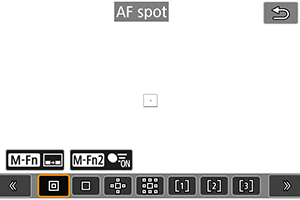
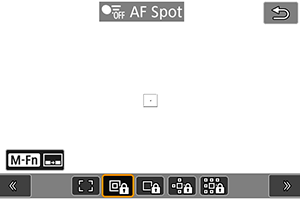
L'appareil photo fait la mise au point dans une zone plus étroite que l'option 1 collimateur AF.
: 1 collimateur AF /
:
1 collimateur AF :
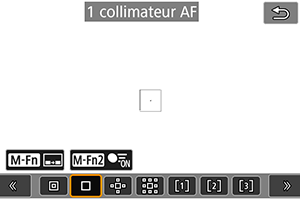

L'appareil photo fait la mise au point au moyen d'un seul collimateur AF [].
: Élargir zone AF:
/
:
Élargir zone AF:
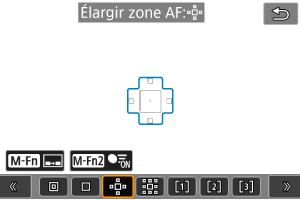
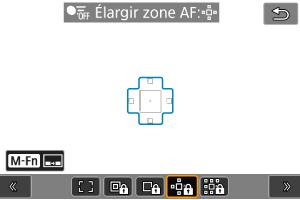
La mise au point utilise un collimateur AF [] et la zone autofocus entourée ici en bleu. Efficace pour les sujets en mouvement, qui sont difficiles à suivre avec le réglage 1 collimateur AF.
La mise au point sur votre sujet préféré est plus facile qu'avec AF zone flexible.
Lorsque AF Servo est utilisé, vous ferez d'abord la mise au point au moyen d'un collimateur AF [].
: Élargir zone AF:autour /
:
Élargir zone AF : Autour
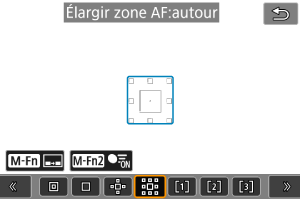
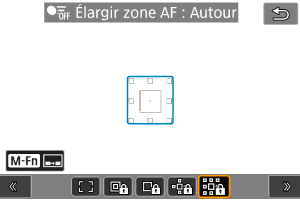
La mise au point utilise un collimateur AF [] et la zone autofocus environnante entourée ici en bleu, ce qui rend plus facile la mise au point sur les sujets en mouvement qu'avec Élargir zone AF :
.
Lorsque AF Servo est utilisé, vous ferez d'abord la mise au point au moyen d'un collimateur AF [].
: AF 1 zone flexible (par défaut)
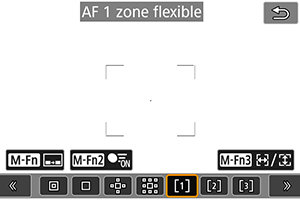
Avec AF 1 zone flexible, vous pouvez régler librement la taille du cadre Zone AF [] ().
Utilise la Sélection auto AF dans des cadres Zone AF pour couvrir une zone plus grande que Élargir zone AF, ce qui rend la mise au point plus facile qu'avec 1 collimateur AF/Élargir zone AF et efficace pour les sujets en mouvement.
Par défaut, un cadre Zone AF carré est réglé.
Les zones de mise au point sont déterminées non seulement d'après le sujet le plus proche, mais également d'après un éventail d'autres conditions comme les visages (de personnes ou d'animaux), les véhicules, le mouvement et la distance du sujet.
Si vous enfoncez le déclencheur à mi-course, [] s'affiche sur les collimateurs AF nets.
: AF 2 zone flexible
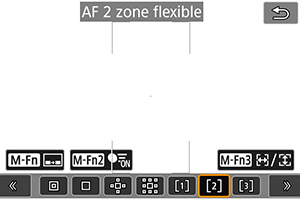
Avec AF 2 zone flexible, vous pouvez régler librement la taille du cadre Zone AF [] ().
Utilise la Sélection auto AF dans des cadres Zone AF pour couvrir une zone plus grande que Élargir zone AF, ce qui rend la mise au point plus facile qu'avec 1 collimateur AF/Élargir zone AF et efficace pour les sujets en mouvement.
Par défaut, un cadre zone AF rectangulaire vertical est réglé.
Les zones de mise au point sont déterminées non seulement d'après le sujet le plus proche, mais également d'après un éventail d'autres conditions comme les visages (de personnes ou d'animaux), les véhicules, le mouvement et la distance du sujet.
Si vous enfoncez le déclencheur à mi-course, [] s'affiche sur les collimateurs AF nets.
: AF 3 zone flexible
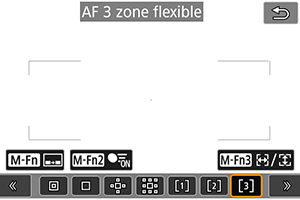
Avec AF 3 zone flexible, vous pouvez régler librement la taille du cadre Zone AF [] ().
Utilise la Sélection auto AF dans des cadres Zone AF pour couvrir une zone plus grande que Élargir zone AF, ce qui rend la mise au point plus facile qu'avec 1 collimateur AF/Élargir zone AF et efficace pour les sujets en mouvement.
Par défaut, un cadre zone AF rectangulaire horizontal est réglé.
Les zones de mise au point sont déterminées non seulement d'après le sujet le plus proche, mais également d'après un éventail d'autres conditions comme les visages (de personnes ou d'animaux), les véhicules, le mouvement et la distance du sujet.
Si vous enfoncez le déclencheur à mi-course, [] s'affiche sur les collimateurs AF nets.
: AF zone complète
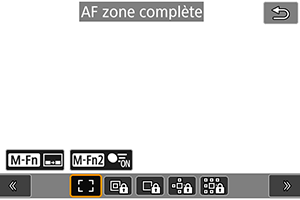
Utilise la Sélection auto AF dans un cadre de la zone autofocus complète pour couvrir une zone plus grande que AF zone flexible, ce qui rend la mise au point plus facile qu'avec 1 collimateur AF/Élargir zone AF/AF zone flexible et efficace pour les sujets en mouvement.
Les zones de mise au point sont déterminées non seulement d'après le sujet le plus proche, mais également d'après un éventail d'autres conditions comme les visages (de personnes ou d'animaux), les véhicules, le mouvement et la distance du sujet.
Si vous enfoncez le déclencheur à mi-course, [] s'affiche sur les collimateurs AF nets.
Sélection de la zone autofocus
Vous pouvez sélectionner la zone autofocus convenant aux conditions de prise de vue ou au sujet.
Voir Mise au point manuelle si vous préférez faire manuellement la mise au point.
-
Sélectionnez la zone autofocus.
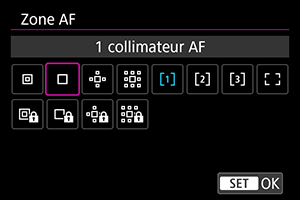
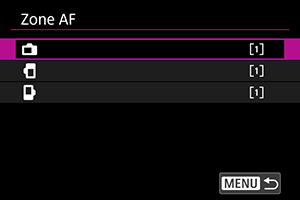
Remarque
AF servo suivi zone entière
Vous pouvez choisir de passer ou non au suivi du sujet sur la zone entière pendant AF Servo (alors que le déclencheur est enfoncé à mi-course avec [: Opération AF] réglé sur [AF Servo]).
-
Sélectionnez une option.
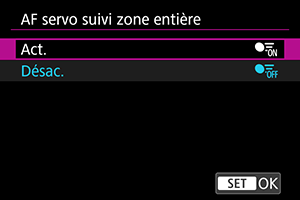
-
Act.
La zone autofocus bascule sur AF zone complète pour suivre les sujets sur toute la zone de l'écran avec le déclencheur enfoncé à mi-course.
-
Désac.
Les sujets ne sont suivis que dans les collimateurs AF lorsque le déclencheur est enfoncé à mi-course ou à fond.
-
Sujet à détecter
Vous pouvez spécifier les conditions de la sélection automatique du sujet principal à suivre.
Si vous sélectionnez une autre option que [Aucun], un cadre de suivi [] s'affichera pour le sujet principal détecté. Le cadre de suivi se déplacera pour suivre les sujets qui commencent à bouger.
Vous pouvez photographier avec les yeux du sujet nets en réglant [: Détection œil] sur une autre option que [Désac.] ().
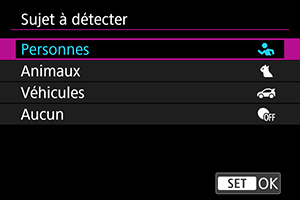
-
Personnes
Détecte les personnes et donne la priorité aux résultats de détection des personnes comme sujets principaux à suivre.
La détection cible les visages, têtes ou corps humains, et des cadres de suivi apparaissent sur tout visage ou tête détecté.
Lorsque des visages, têtes ou corps humains ne peuvent pas être détectés, l'appareil photo peut suivre d'autres parties du corps.
-
Animaux
Détecte les animaux (chiens, chats, oiseaux ou chevaux) et les personnes, avec les résultats de la détection pour les animaux ayant priorité pour déterminer les sujets principaux à suivre.
Pour les animaux, l'appareil photo tente de détecter les visages ou les corps, et un cadre de suivi apparaît sur tout visage détecté.
Lorsque le visage ou le corps entier d'un animal ne peut pas être détecté, l'appareil photo peut suivre une partie du corps.
-
Véhicules
Détecte les véhicules (voitures de sport, motos, avions et trains) et les personnes, avec les résultats de la détection des véhicules ayant priorité pour déterminer les sujets principaux à suivre.
Pour les véhicules, l'appareil photo tente de détecter des détails clés ou le véhicule entier (ou pour les trains, l'avant), et un cadre de suivi apparaît sur l'un de ces détails détectés.
Lorsque des détails clés ou le véhicule entier ne peuvent pas être détectés, l'appareil photo peut suivre d'autres parties du véhicule.
Appuyez sur la touche
pour activer ou désactiver la détection spot pour les détails clés des véhicules.
-
Aucun
L'appareil photo détermine automatiquement le sujet principal à partir de la façon dont vous cadrez vos photos, sans détecter les sujets.
Les cadres de suivi ne sont pas affichés.
Attention
-
Les types de sujets suivants peuvent ne pas être détectés.
- Très petit ou très grand
- Trop lumineux ou trop sombre
- Partiellement masqué
- Difficile à distinguer de l'arrière-plan
- Assombri par la pluie, la neige ou les nuages de poussière
- La posture des personnes ou bien la couleur ou la forme de ce qu'ils portent peuvent empêcher la détection. Les cadres de suivi peuvent également apparaître pour des sujets autres que des personnes.
- L'appareil photo peut ne pas détecter les chiens, les chats, les oiseaux ou les chevaux, selon leurs race, couleur, forme ou posture. Les cadres de suivi peuvent également apparaître pour des animaux de même apparence ou des sujets autres que des animaux.
- L'appareil photo peut ne pas détecter les véhicules à deux ou quatre roues, les avions ou les trains, selon leurs type, couleur, forme ou orientation. Les cadres de suivi peuvent également apparaître pour des véhicules de même apparence ou des sujets qui ne sont pas des véhicules.
Remarque
-
Lorsque vous enfoncez le déclencheur à mi-course pour la sélection du sujet, vous pouvez choisir les sujets suivants. Dans les scènes sans sujets pertinents, l'appareil photo suit d'autres objets, quel que soit le réglage [
: Sujet à détecter].
-
Personnes
Personnes
-
Animaux
Animaux, personnes
-
Véhicules
Véhicules, personnes
-
- Dans [
: Limiter sujet à détecter], vous pouvez limiter les options de réglage de détection disponibles à vos options préférées.
- Pour limiter l'autofocus à votre zone autofocus spécifiée, réglez [
: AF servo suivi zone entière] sur [Désac.] et [
: Sujet à détecter] sur [Aucun].
Sélection manuelle d'un sujet pour la mise au point
-
Vérifiez le cadre de suivi.

- Dirigez l'appareil photo sur le sujet. Un collimateur AF (ou cadre de zone AF) apparaît sur l'écran si vous avez réglé [
: Zone AF] sur une autre option que [AF zone complète]. Dans ce cas, placez le collimateur AF sur le sujet.
- Un cadre de suivi [
] apparaît sur tout sujet détecté.
- Les cadres de suivi [
] éloignés des collimateurs AF sont affichés en gris, sauf dans certains cas.
- Une fois que le sujet suivi se trouve près d'un collimateur AF, même s'il est en dehors du collimateur AF, le cadre de suivi devient blanc (pour le caractériser comme cadre actif), ce qui permet la sélection comme sujet principal.
- L'affichage gris des cadres de suivi [
] est absent de l'enregistrement vidéo.
- Dirigez l'appareil photo sur le sujet. Un collimateur AF (ou cadre de zone AF) apparaît sur l'écran si vous avez réglé [
-
Faites la mise au point et photographiez/enregistrez.
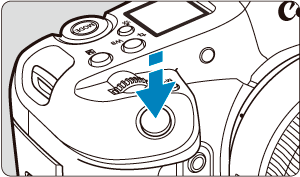
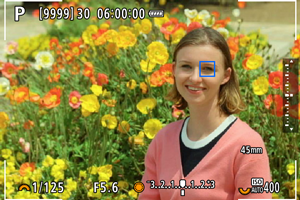
-
Un cadre de suivi s'affiche (en vert pour Autofocus One-Shot ou en bleu pour AF Servo) lorsque vous enfoncez le déclencheur à mi-course, et l'appareil photo émet un signal sonore (uniquement pour Autofocus One-Shot).
Un cadre de suivi orange indique que l'appareil photo n'a pas pu faire la mise au point sur les sujets.
-
Remarque
- Si vous sélectionnez un sujet en le touchant avec [
: Zone AF] réglé sur [AF zone complète], le cadre de suivi devient [
] et se verrouille sur ce sujet pour le suivre sur l'ensemble de l'écran.
- Pour libérer le suivi verrouillé, tapotez [
].
- Si vous enfoncez le déclencheur à mi-course alors que le collimateur AF ne chevauche pas le cadre de suivi [
], la mise au point s'effectue avec le collimateur AF.
- Le [
] actif peut couvrir une partie du sujet au lieu du sujet entier.
- La taille des cadres de suivi change selon le sujet.
- Même si vous avez sélectionné manuellement une zone autofocus, vous pouvez la faire basculer sur [AF zone complète] et démarrer la mise au point automatique avec détection du sujet en appuyant sur la touche attribuée à [AF sur sujet détecté] dans [
: Personnaliser bout pour PdV].
Attention
- Lors de la prise de photos, si vous tapotez l'écran pour faire la mise au point, celle-ci est effectuée avec [AF One-Shot], quel que soit le réglage de l'opération autofocus.
- Si le visage du sujet est considérablement flou, la détection de visage ne sera pas possible. Réglez manuellement la mise au point () de sorte que le visage puisse être détecté, puis exécutez l'autofocus.
- L'autofocus peut ne pas détecter les sujets ou les visages des personnes aux bords de l'écran. Recadrez la scène pour centrer le sujet ou approchez le sujet du centre.
Détection œil
Vous pouvez photographier avec les yeux de personnes ou d'animaux nets.
-
Sélectionnez une option.
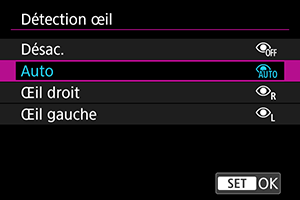
-
Désac.
La fonction Détection œil n'est pas exécutée.
-
Auto
L'œil pour l'opération autofocus est sélectionné automatiquement après la détection des yeux.
-
Œil droit/Œil gauche
Donne la priorité à l'œil sélectionné pour la mise au point automatique, après la détection des yeux. Si l'œil sur le côté prioritaire n'est pas détecté, l'autre œil est utilisé pour la mise au point automatique.
-
-
Dirigez l'appareil photo sur le sujet.
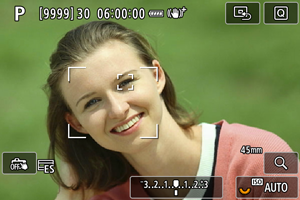
- Un cadre de suivi s'affiche autour de son œil.
- Pour choisir un œil sur lequel effectuer la mise au point lorsque [
: Zone AF] est réglé sur [AF zone complète], tapotez l'écran ou utilisez
. À mesure que vous utilisez
, le cadre de suivi redevient [
].
- Vous pouvez également tapoter l'écran pour choisir un œil lorsque [
: Zone AF] est réglé sur [AF zone complète] ou pendant le suivi en cours.
- Si l'œil que vous avez sélectionné n'est pas détecté, un autre œil est automatiquement sélectionné pour la mise au point.
-
Prenez la photo.
Attention
- Selon le sujet et les conditions de prise de vue, les yeux du sujet peuvent ne pas être détectés correctement ou bien la priorité peut ne pas être attribuée correctement à l'œil gauche ou droit du sujet.
- Les yeux ne sont pas détectés lorsque [
: Sujet à détecter] est réglé sur [Aucun].
Remarque
- Dans [
: Détection œil G/D], vous pouvez limiter les options de réglage de détection disponibles à vos options préférées.
Priorité d'action
Les joueurs de football, de volley-ball ou de basket-ball que vous photographiez peuvent être traités comme des sujets prioritaires pour la détection et le suivi AF, en fonction des mouvements (actions) typiques de chaque sport.
Attention
- Un suivi involontaire peut se produire si cette fonction est utilisée pour d'autres sports ou pour la photographie générale.
Remarque
-
Disponible dans les conditions suivantes.
- Prise de photos
- [
: Sujet à détecter] : [Personnes]
- [
: Mode d'obturation] : [Électronique
]
-
Configurez [Priorité d'action].

- Sélectionnez [Act.], puis appuyez sur
.
- Sélectionnez [Act.], puis appuyez sur
-
Sélectionnez [Événem sportifs].
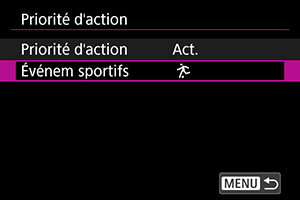
-
Sélectionnez une option.
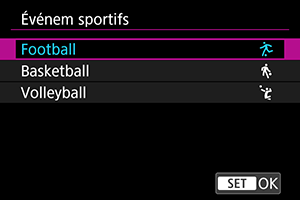
- Sélectionnez un sport, puis appuyez sur
.
- Sélectionnez un sport, puis appuyez sur
Attention
-
Les types de sujets suivants peuvent ne pas être reconnus comme sujets prioritaires en fonction de leurs mouvements.
- Sujets de petite taille
- Trop lumineux ou trop sombre
- Partiellement cachés ou en dehors de l'angle de vue
- Détournés de l'appareil photo
- Difficile à distinguer de l'arrière-plan
- Assombri par la pluie, la neige ou les nuages de poussière
- Portant des uniformes qui rendent difficile la détermination de leur posture
- Regroupés ensemble, les uns devant/derrière les autres
- Dans les scènes où le ballon n'est pas visible ou seulement partiellement visible
- Considérablement flous
- Sous un éclairage scintillant
- L'appareil photo peut changer de sujet pour suivre les joueurs se déplaçant de manière similaire aux actions ciblées par la priorité à l'action (comme feinter un coup de pied au football).
- Lorsque plusieurs sujets se déplacent de manière typique en même temps, la priorité à l'action peut amener l'appareil photo à changer de sujet à plusieurs reprises.
- La priorité à l'action peut amener l'appareil photo à changer de sujet à plusieurs reprises lorsque plusieurs joueurs sont à proximité du ballon.
- L'appareil photo peut basculer sur d'autres sujets à proximité d'un ballon, même s'ils ne se déplacent pas de manière typique.
Remarque
- Pour en savoir plus sur les actions pouvant être reconnues, reportez-vous au guide de réglage AF. ()
-
Le fonctionnement avec [
: Priorité d'action] réglé sur [Act.] est comme suit.
-
Le suivi bascule sur les sujets se déplaçant de manière typique une fois qu'ils sont reconnus, même si un sujet différent était suivi. Cependant, la priorité à l'action ne change pas de sujet si vous démarrez le suivi par une opération tactile ou en appuyant sur la touche
.
-
Même avec [
: Enregist. priorité personnes] réglé sur [Act.], l'appareil photo donne la priorité au changement en fonction de la priorité à l'action.
-
-
Vous pouvez attribuer [Act.] ou [Désac.] dans [
: Priorité d'action] à n'importe quelle touche dans [
: Personnaliser bout pour PdV] ().
- Avec [
: AF servo suivi zone entière] réglé sur [Désac.], l'appareil photo change uniquement de sujet dans la zone AF.
Suivi avec la touche 
Vous pouvez appuyer sur la touche pour suivre les sujets avec un cadre de suivi [
].
-
Vérifiez le collimateur AF.
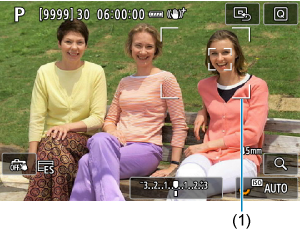
- Le collimateur AF (1) apparaît.
- Avec Élargir zone AF :
ou Élargir zone AF : autour, les collimateurs AF adjacents sont également affichés.
- Avec AF zone flexible, le cadre Zone AF spécifié est affiché.
-
Appuyez sur la touche
.
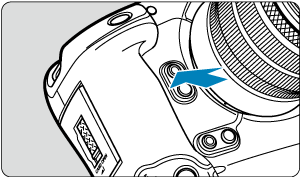

- Le collimateur AF devient un cadre de suivi [
], qui se verrouille sur ce sujet pour le suivre sur l'écran s'il se déplace. Pour annuler le suivi, appuyez à nouveau sur la touche
.
- Le cadre de suivi devient [
] lorsque plusieurs sujets peuvent être détectés, et vous pouvez utiliser
pour choisir un sujet sur lequel effectuer la mise au point.
- Une fois que le suivi commence, le sujet est suivi sur tout l'écran, quelle que soit la zone autofocus spécifiée.
- La position des zones autofocus et des collimateurs AF lorsque le suivi s'arrête après que vous enfoncez le déclencheur à mi-course ou à fond correspond à la position du cadre de suivi pendant le suivi. La position des zones autofocus et des collimateurs AF lorsque le suivi s'arrête pendant l'attente de prise de vue correspond à la position avant le suivi.
- Le collimateur AF devient un cadre de suivi [
-
Prenez la photo.
Réglage manuel des collimateurs AF ou des cadres Zone AF
Vous pouvez régler manuellement le collimateur AF ou le cadre Zone AF. Ici, les écrans pour AF 1 zone flexible sont fournis en exemple.
-
Vérifiez le collimateur AF.
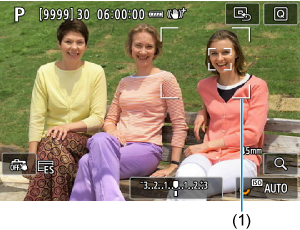
- Le collimateur AF (1) apparaît.
- Avec Élargir zone AF :
ou Élargir zone AF : autour, les collimateurs AF adjacents sont également affichés.
- Avec AF zone flexible, le cadre Zone AF spécifié est affiché.
-
Déplacez le collimateur AF.

- Utilisez
pour déplacer le collimateur AF en position de mise au point (mais veuillez noter qu'avec certains objectifs, il peut ne pas se déplacer au bord de l'écran).
- Vous pouvez également faire la mise au point en tapotant une position sur l'écran.
- Pour centrer le collimateur AF ou le cadre Zone AF, appuyez tout droit sur
ou tapotez [
].
- Vous pouvez redimensionner les cadres Zone AF utilisés pour AF zone flexible ().
- Utilisez
-
Faites la mise au point et prenez la photo.
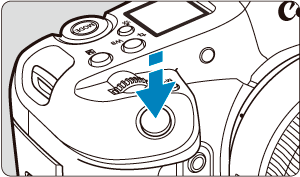
- Placez le collimateur AF sur le sujet et enfoncez le déclencheur à mi-course.
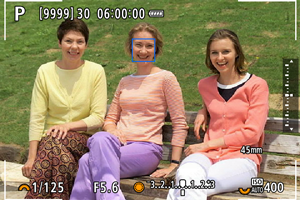
- Lorsque la mise au point est effectuée, le collimateur AF devient bleu.
- Si la mise au point n'est pas effectuée, le collimateur AF devient orange.
Attention
- L'appareil photo continuera de déplacer le collimateur AF [
] pour suivre les sujets lorsque AF zone flexible et AF Servo sont réglés, mais dans certaines conditions de prise de vue (avec un petit sujet par exemple), il peut s'avérer impossible de suivre le sujet.
- La mise au point peut se révéler difficile lorsque vous utilisez un collimateur AF périphérique. Dans ce cas, sélectionnez un collimateur AF au centre.
- Si vous tapotez l'écran pour faire la mise au point, celle-ci est effectuée avec [AF One-Shot], quel que soit le réglage de l'opération autofocus.
Réglage de la taille du cadre Zone AF
Vous pouvez redimensionner le cadre Zone AF affiché pour AF 1 à 3 zone flexible.
-
Appuyez sur la touche
pendant l'affichage de l'écran de prise de vue.
-
Appuyez sur la touche
.
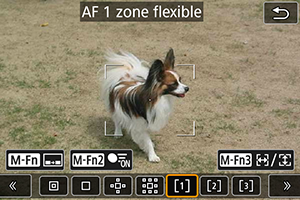
-
Réglez la taille du cadre Zone AF.

- Utilisez la molette
ou
pour régler la taille du cadre Zone AF, puis appuyez sur
.
- Pour rétablir le réglage par défaut, appuyez sur la touche
.
- Utilisez la molette
Enregistrement des collimateurs AF (position initiale)
Vous pouvez enregistrer la position d'un collimateur AF fréquemment utilisé. Pour basculer du collimateur AF actuel au collimateur AF que vous avez enregistré, vous pouvez utiliser une touche que vous attribuez pour rappeler la position initiale sur les écrans des réglages avancés pour [Sélection directe coll. AF], [Activation mesure et AF], [Passer à coll. AF enregistré] ou [Mémoriser/rappeler fonc. pdv] dans [: Personnaliser bout pour PdV] ().
-
Sélectionnez votre zone autofocus préférée.
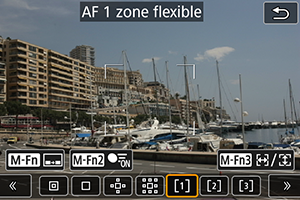
- Appuyez sur la touche
pour sélectionner une zone autofocus.
- Déplacez le collimateur AF ou le cadre Zone AF sur la position à enregistrer.
- Appuyez sur la touche
-
Enregistrez le collimateur AF ou le cadre Zone AF.
- Maintenez la touche
enfoncée et appuyez sur la touche
, ou appuyez longuement sur la touche
pour que l'appareil photo émette un bip et enregistre le collimateur AF.
- Le collimateur AF enregistré clignote en gris.
- L'enregistrement lorsque l'appareil photo est réglé sur AF zone complète enregistrera la zone autofocus complète comme position initiale.
- Maintenez la touche
Remarque
- Pour effacer les collimateurs AF enregistrés, maintenez enfoncée la touche
puis appuyez sur la touche
, ou appuyez longuement sur la touche
.
- Vous pouvez également effacer les collimateurs AF enregistrés en effaçant tous les réglages de l'appareil photo.
- Vous pouvez enregistrer des positions initiales distinctes pour chaque orientation de l'appareil photo lorsque le réglage du collimateur AF lié à l'orientation () est réglé sur [Coll. AF dist.:zone+coll.] ou [Coll. AF dist.:coll. seul].
- Bien que cela n'ait aucun effet si vous tentez d'enregistrer une position initiale alors qu'un sujet est suivi avec un cadre de suivi, vous pouvez effacer les positions enregistrées à cet instant.
Vue agrandie
Pour vérifier la mise au point, vous pouvez agrandir 5× ou 10× en appuyant sur la touche (ou en tapotant [
]).
-
L'agrandissement est centré sur le cadre de suivi lorsque celui-ci est blanc (cadre actif) après la détection du sujet.
L'agrandissement est centré sur le collimateur AF (au centre de l'écran) lorsque des sujets sont détectés et que le cadre de suivi est gris, ou lorsque les sujets ne peuvent pas être détectés.
- La mise au point automatique est effectuée en vue agrandie si vous enfoncez le déclencheur à mi-course.
- Avec le réglage AF Servo, si vous enfoncez le déclencheur à mi-course en vue agrandie, la vue normale est rétablie pour la mise au point.
Attention
- Si la mise au point s'avère difficile avec la vue agrandie, revenez à la vue normale et exécutez l'autofocus.
- Si vous effectuez l'autofocus dans la vue normale, puis utilisez la vue agrandie, une mise au point précise peut ne pas être obtenue.
- La vitesse de l'autofocus est différente en vue normale et en vue agrandie.
- Aperçu AF et AF Servo vidéo ne sont pas disponibles en affichage agrandi.
- Avec la vue agrandie, la mise au point est plus difficile à effectuer en raison du flou de bougé. L'utilisation d'un trépied est recommandée.
Conseils pour la prise de vue par autofocus
- Même lorsque la mise au point est effectuée, si vous enfoncez à nouveau le déclencheur à mi-course, elle s'effectue une nouvelle fois.
- La luminosité de l'image peut changer avant et après la mise au point automatique.
- Selon le sujet et les conditions de prise de vue, la mise au point peut prendre plus de temps ou la vitesse de la prise de vue en continu peut diminuer.
- Si la source lumineuse change pendant que vous photographiez, l'écran peut scintiller et la mise au point être difficile. Dans ce cas, redémarrez l'appareil photo et reprenez la prise de vue par autofocus sous la source lumineuse que vous utiliserez.
- Si la mise au point n'est pas possible par autofocus, faites-la manuellement ().
- Pour les sujets au bord de l'écran qui sont légèrement flous, essayez de centrer le sujet (ou le collimateur AF ou le cadre Zone AF) pour les rendre nets, puis recadrez la scène avant la prise de vue.
- Avec certains objectifs, la mise au point par autofocus peut prendre plus de temps ou une mise au point précise peut ne pas être obtenue.
Conditions de prise de vue compliquant la mise au point
- Sujets à faible contraste comme un ciel bleu, des surfaces planes aux couleurs unies, ou d'autres cas dans lesquels les hautes lumières ou les ombres sont écrêtées.
- Sujets insuffisamment éclairés.
-
Rayures et autres motifs n'offrant qu'un contraste horizontal dans les conditions suivantes.
- Veille
- Enregistrement vidéo
- Aperçu AF
- Guide de mise au point
- Mode d'obturation : [Mécanique] ou [1 rideau élec.] et mode d'acquisition : [
]
- L'image scintille sous un éclairage fluorescent ou LED.
- Faisceau d'assistance AF
- Sujets ayant des motifs répétitifs (Exemple : fenêtres de gratte-ciel, claviers d'ordinateur, etc.).
- Lignes fines et contours du sujet.
- Sous une source lumineuse changeant constamment de luminosité, de couleurs ou de motifs.
- Scènes nocturnes ou lumière en pointillé.
- L'image scintille sous un éclairage fluorescent ou LED.
- Sujets minuscules.
- Sujets au bord de l'écran.
- Sujets en contre-jour violent ou avec forte réflexion (Exemple : voiture avec des surfaces à fort pouvoir réfléchissant, etc.).
- Sujets proches et distants recouverts par un collimateur AF (Exemple : animaux en cage, etc.).
- Sujets continuellement en mouvement empêchant l'immobilité du collimateur AF en raison d'un flou de bougé ou flou du sujet.
- Lors de l'autofocus sur le sujet extrêmement flou.
- Prise d'une photo en flou artistique avec un objectif à portrait.
- Utilisation d'un filtre pour effet spécial.
- Du bruit (points de lumière, effet de bande, etc.) apparaît à l'écran pendant l'autofocus.
Plage AF
La plage autofocus disponible dépend de l'objectif utilisé et des réglages comme le ratio d'aspect, la taille de l'enregistrement vidéo et le stabilisateur numérique vidéo.